Hola chicos, en este artículo les mostraré cómo encontrar la clave de seguridad de su red o la contraseña de su Wi-Fi en su sistema operativo Windows 10, así que empecemos.
Lo primero que haremos es verificar a qué Wi-Fi estamos conectados. Como pueden ver en mi caso, estoy conectado a esta red Wi-Fi. Supongamos que olvidé la contraseña de esta red Wi-Fi a la que estoy conectado. Una vez que estés conectado a tu red Wi-Fi en el sistema operativo Windows 10 y la hayas guardado en el mismo, podrás ver qué contraseña has utilizado cuando te conectaste a esta red específica.
Para encontrar la contraseña de esta red Wi-Fi, lo que puedes hacer es hacer clic derecho en el ícono de red aquí y luego seleccionar «Abrir configuración de red e Internet». Una vez que se abra esta ventana, debes desplazarte hacia abajo y hacer clic en «Centro de recursos compartidos y redes». Una vez que se abra esta ventana, podrás ver bajo «Internet» la conexión Wi-Fi a la que estás conectado. Solo tienes que hacer clic en este enlace y luego ir al botón «Propiedades inalámbricas».
En las propiedades inalámbricas, encontrarás la opción que estás buscando: la clave de seguridad de red o la contraseña de tu Wi-Fi. Para ver esta contraseña, solo necesitas hacer clic en «Mostrar caracteres» y podrás ver tu contraseña de Wi-Fi aquí. ¡Listo!
Así es como puedes encontrar la contraseña de tu Wi-Fi o la clave de seguridad de tu red en el sistema operativo Windows 10. Espero que hayan disfrutado este artículo. ¡Nos vemos en el próximo!




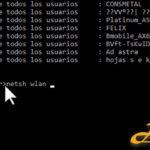




![Cómo Encontrar tu Contraseña WiFi Windows 10 ¡Fácil y Gratis! [Tutorial] Cómo Encontrar tu Contraseña WiFi Windows 10 ¡Fácil y Gratis! [Tutorial]](https://win32diskimager.es/wp-content/uploads/2021/04/win32diskimager.es-2.png)

![Restablecer clave olvidada Windows 8.1 [Tutorial] Restablecer clave olvidada Windows 8.1 [Tutorial]](https://win32diskimager.es/wp-content/uploads/2023/10/restablecer-clave-olvidada-windo-150x150.jpg)